Najlepsze aplikacje do klonowania aplikacji na iPhonea w celu uruchomienia wielu kont | Nie jest wymagany jailbreak

Dowiedz się, jak sklonować aplikacje na iPhone

Jeśli polubisz twórcę w YouTube, możesz zasubskrybować jego kanał, aby otrzymywać najnowsze aktualizacje. Jednak Twoja lista subskrypcji może się z czasem wydłużyć i zrujnować Twój kanał . Jeśli więc chcesz zacząć od nowa, możesz zrezygnować ze wszystkich kanałów YouTube na raz.

Proces rezygnacji z subskrypcji każdego kanału z osobna może być żmudny i czasochłonny. Na szczęście w tym przewodniku dowiesz się, jak zrezygnować ze wszystkich kanałów YouTube na raz. Dodatkowo dodaliśmy także kroki umożliwiające wypisanie się z pojedynczego kanału. Zaczynajmy.
Jeśli korzystasz z przeglądarki obsługującej rozszerzenia , możesz skorzystać z rozszerzenia, aby masowo anulować subskrypcję kanałów na YouTube.
Uwaga : w przypadku opisanych tutaj kroków używamy programu Automa. Zaproponujemy również inne rozszerzenia, których możesz użyć, aby zrezygnować z subskrypcji kanałów YouTube.
Krok 1: Otwórz stronę rozszerzenia Automa, korzystając z poniższego łącza.
Zainstaluj rozszerzenie, aby anulować subskrypcję kanałów na YouTube
Krok 2: Wybierz „Dodaj do Chrome”.

Krok 3: Kliknij Dodaj rozszerzenie, aby potwierdzić.
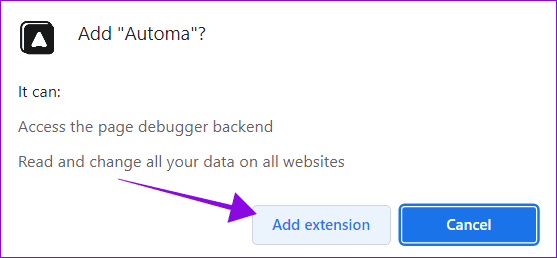
Krok 4: Następnie odwiedź stronę przepływu pracy Automa, klikając poniższy link.
Dodaj proces masowej rezygnacji z subskrypcji do Automy
Krok 5: Wybierz „Dodaj do rozszerzenia” na dole.
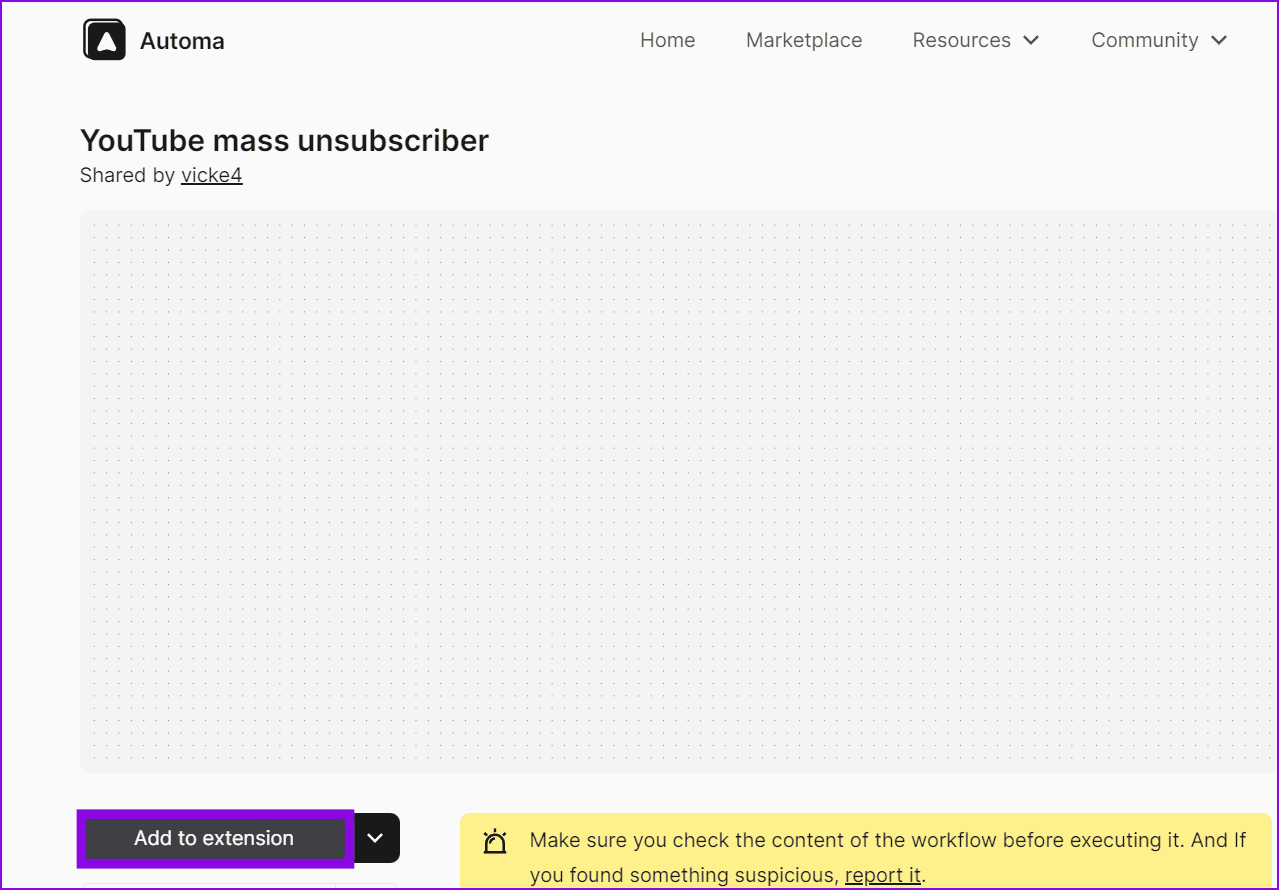
Krok 6: Wybierz OK, aby potwierdzić.
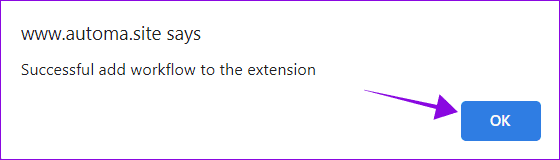
Krok 7: Teraz przejdź do Automy ze strony rozszerzeń i naciśnij przycisk odtwarzania obok opcji „Masowa rezygnacja z subskrypcji YouTube”.
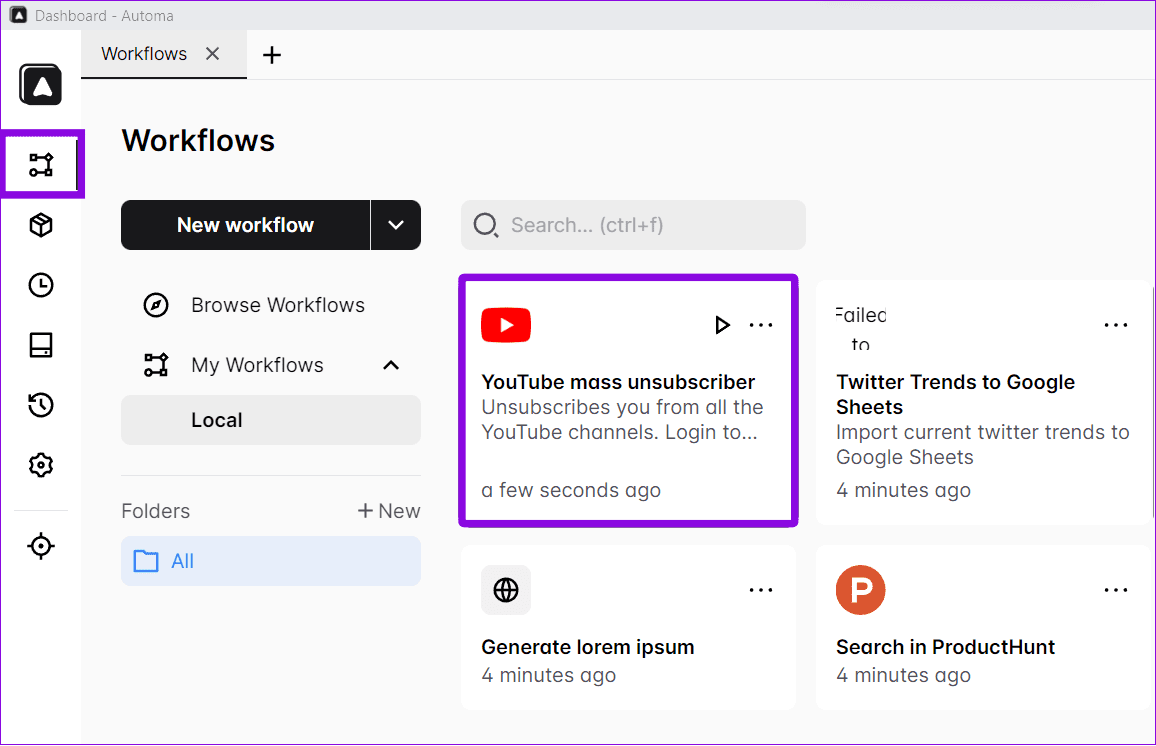
Zostaniesz przekierowany na stronę Subskrypcje YouTube, gdzie kod automatycznie anuluje subskrypcję wszystkich kanałów. Jeśli nie chcesz masowo rezygnować z subskrypcji, przejdź do następnej sekcji.
YouTube to świetny sposób na wyszukiwanie i oglądanie filmów na różne tematy. Jeśli jednak subskrybujesz kogoś, kogo nie chcesz, możesz zrezygnować z subskrypcji jednego kanału.
Krok 1: Otwórz YouTube > dotknij Subskrypcje na dole > wybierz Wszystko.

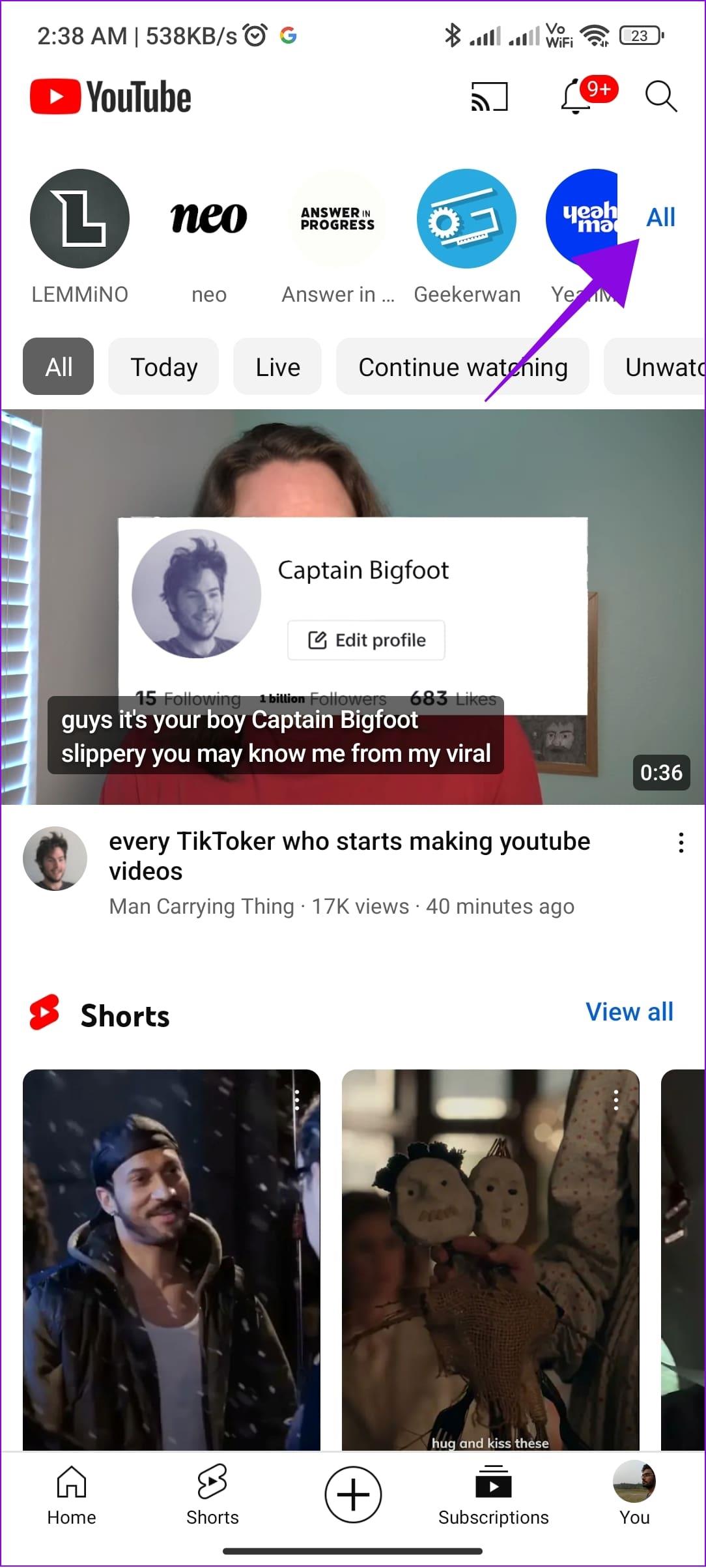
Krok 2: Kliknij strzałkę w dół obok kanału, z którego chcesz zrezygnować, i wybierz opcję Anuluj subskrypcję.
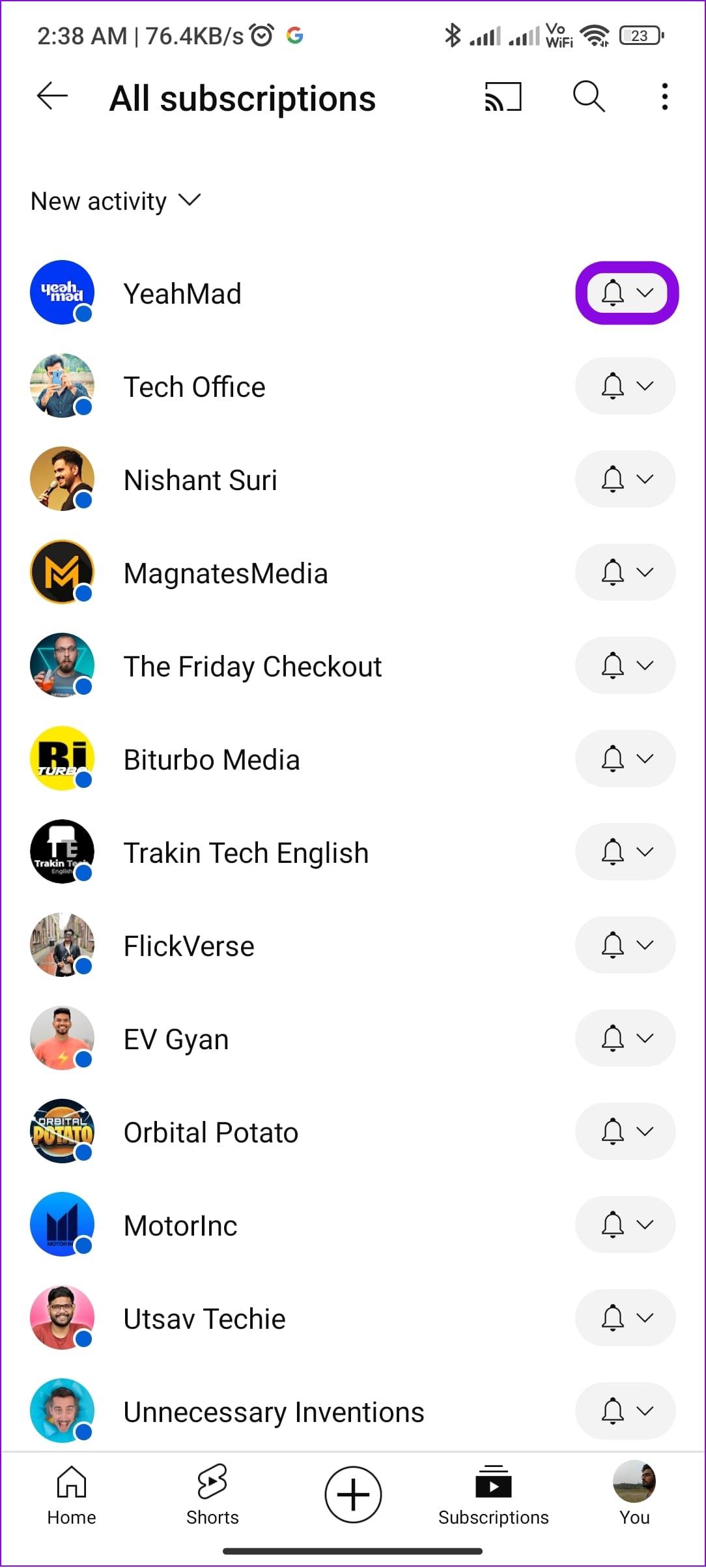
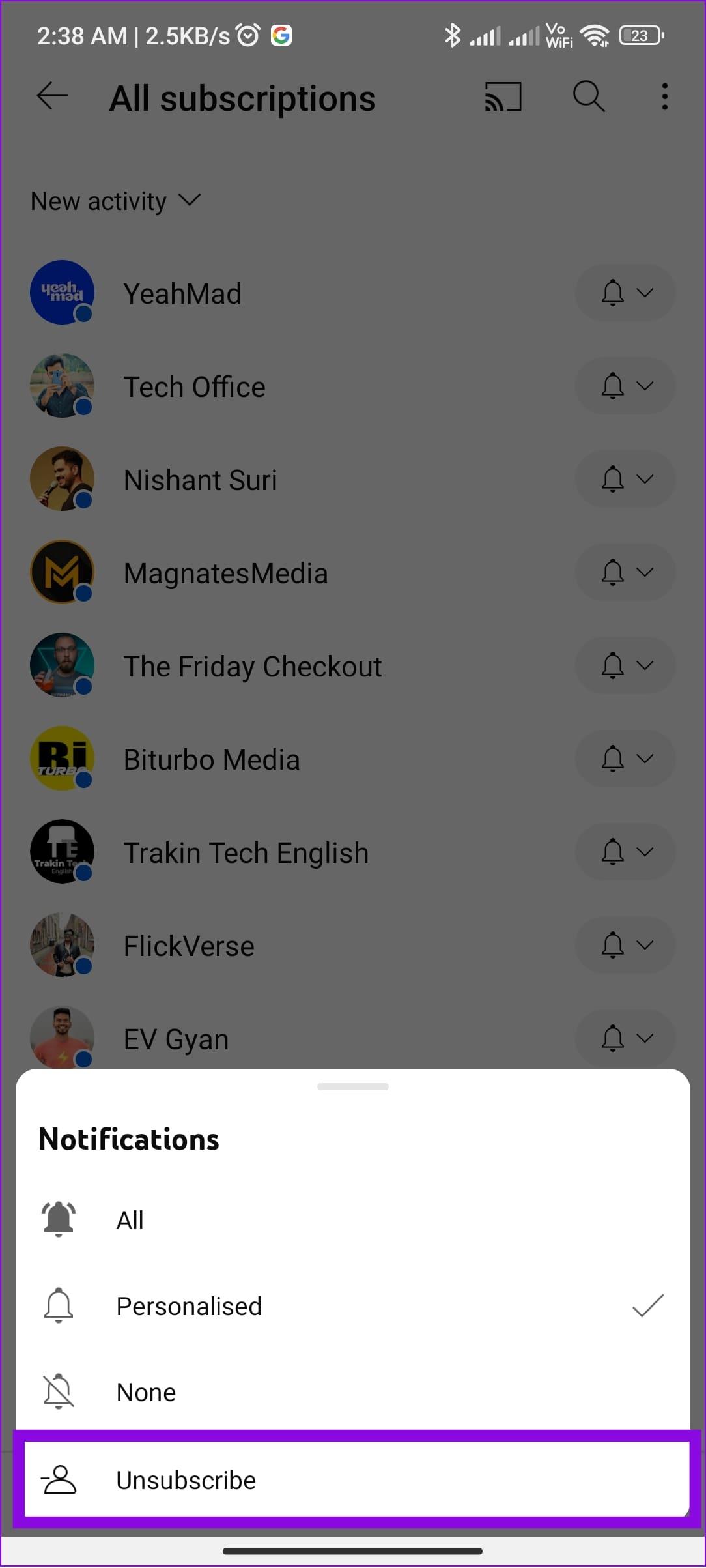
Poza tym możesz odwiedzić kanał, z którego chcesz zrezygnować > wybierz przycisk Subskrybowane i dotknij opcji Anuluj subskrypcję.
Krok 1: Otwórz YouTube w dowolnej przeglądarce, korzystając z poniższego linku.
Krok 2: Wybierz Subskrypcję na pasku bocznym.

Krok 3: Wybierz opcję Zarządzaj.
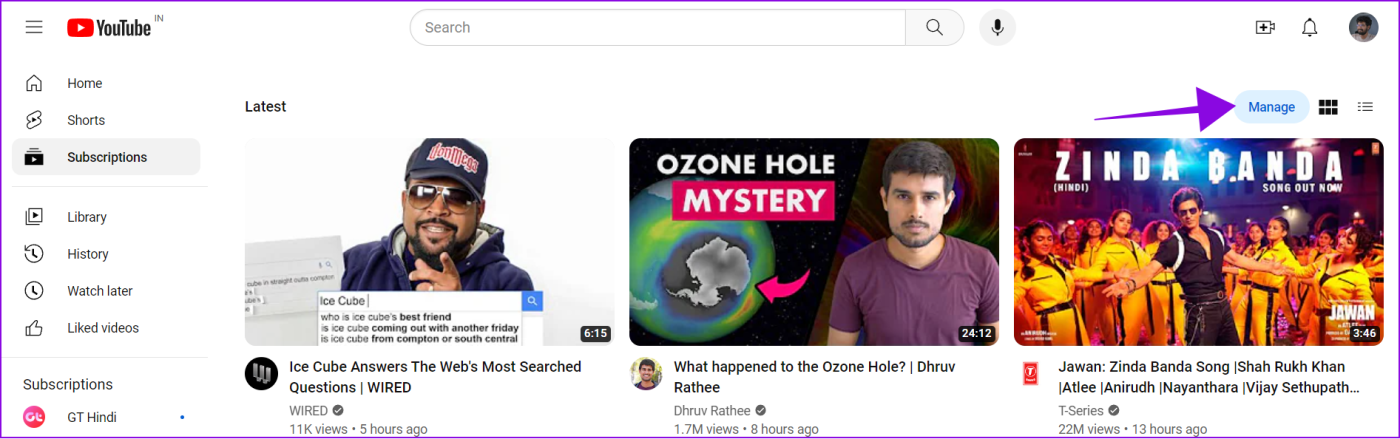
Krok 4: Kliknij strzałkę w dół obok kanału, z którego chcesz zrezygnować, i wybierz opcję Anuluj subskrypcję.
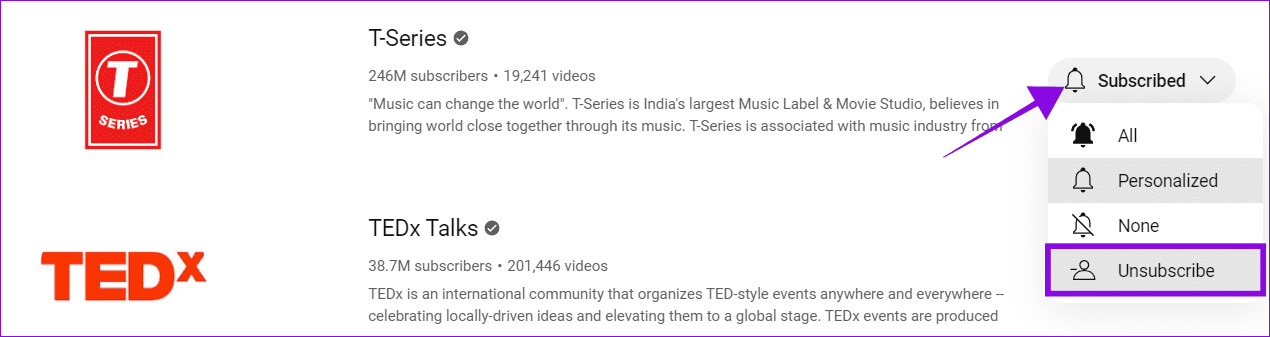
Krok 5: Wybierz opcję Anuluj subskrypcję, aby potwierdzić.
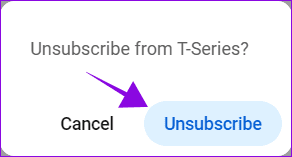
Otóż to! Zrezygnowałeś z subskrypcji kanału YouTube.
Jeśli po prostu denerwuje Cię ilość powiadomień, które otrzymujesz z subskrybowanych kanałów, możesz łatwo wyciszyć powiadomienia, zamiast rezygnować z subskrypcji kanału. Oto kroki:
Krok 1: Otwórz YouTube i odwiedź kanał, na którym chcesz wyłączyć powiadomienia.
Krok 2: Kliknij przycisk strzałki skierowanej w dół i wybierz Brak.
Wskazówka: możesz także wybrać opcję Spersonalizowane, aby otrzymywać niestandardowe powiadomienia na podstawie oglądanych filmów.
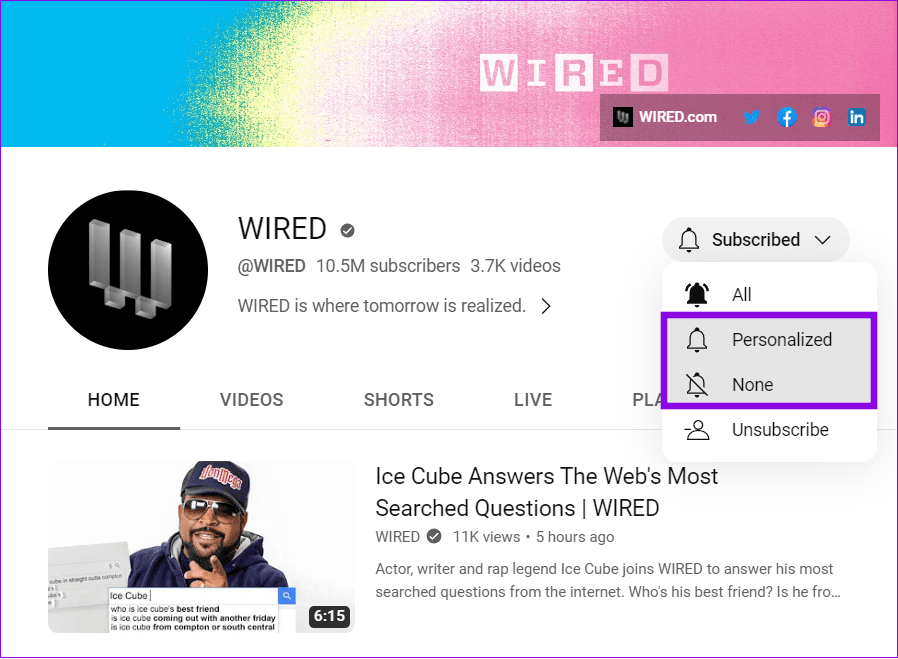
Jeśli zastosowałeś którąkolwiek z powyższych metod, aby anulować subskrypcję kanału na YouTube, a teraz chcesz ponownie zasubskrybować, możesz wyszukać nazwę kanału i nacisnąć przycisk Subskrybuj. Jeśli nie pamiętasz nazwy kanału, możesz wyszukać filmy, które Ci się podobały, w historii YouTube, a następnie uzyskać dostęp do kanału i go zasubskrybować. Oto jak:
Uwaga : nie można masowo ponownie subskrybować wielu kanałów YouTube, które nie subskrybują jednocześnie. Musisz to zrobić dla każdego kanału, który chcesz ponownie zasubskrybować.
Krok 1: Uzyskaj dostęp do historii YouTube, korzystając z poniższego linku.
Uzyskaj dostęp do historii YouTube
Krok 2: Uzyskaj dostęp do kanału filmu, który chcesz ponownie zasubskrybować.
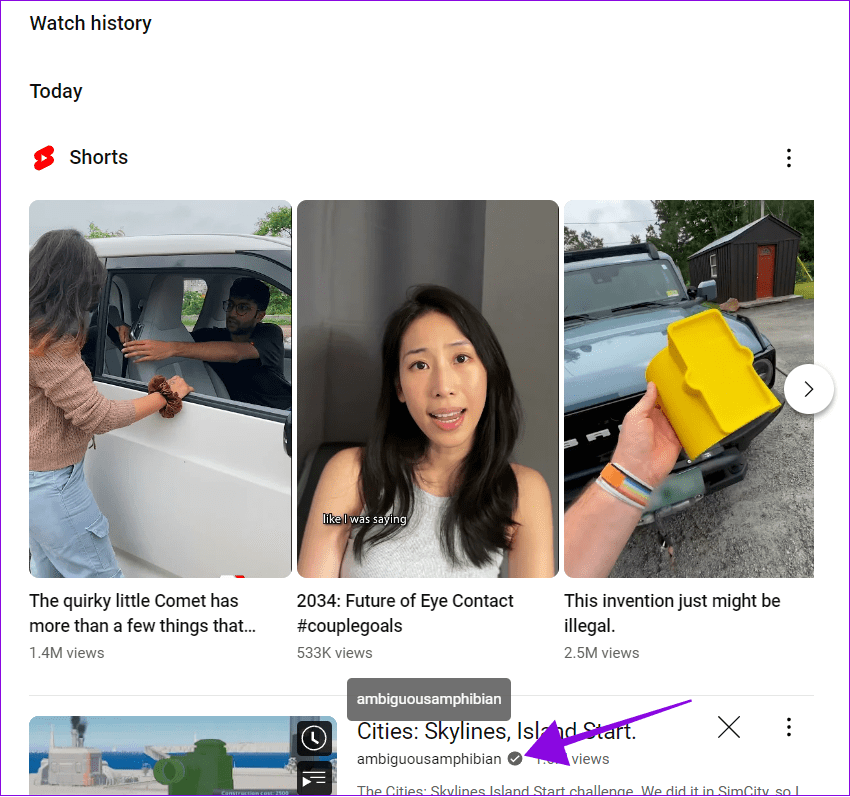
Krok 3: Naciśnij przycisk Subskrybuj.
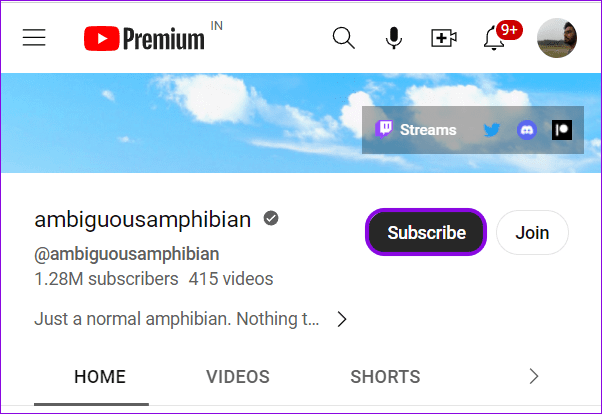
1. Czy YouTuberzy mogą zobaczyć, czy zrezygnowałeś z subskrypcji?
Nie. YouTuberzy nie otrzymują żadnego powiadomienia, gdy użytkownik zrezygnuje z subskrypcji. Jednak po sprawdzeniu mogą zauważyć różnicę w liczbie subskrybentów.
2. Czy YouTube usuwa fałszywych subskrybentów?
YouTube podejmuje wysiłki, aby wykryć i usunąć fałszywych subskrybentów z kanałów, jeśli zostaną wykryci. Fałszywi subskrybenci obejmują konta botów lub nieaktywne konta utworzone w celu zawyżenia liczby subskrybentów kanału.
Rezygnacja ze wszystkich kanałów YouTube jednocześnie pomoże Ci zaoszczędzić czas. Mamy nadzieję, że wszystkie wymienione metody okazały się pomocne. Jeśli nadal masz jakieś sugestie lub pytania, daj nam znać w komentarzach. Możesz także dowiedzieć się, jak zgłosić reklamy w YouTube .
Dowiedz się, jak sklonować aplikacje na iPhone
Dowiedz się, jak skutecznie przetestować kamerę w Microsoft Teams. Odkryj metody, które zapewnią doskonałą jakość obrazu podczas spotkań online.
Jak naprawić niedziałający mikrofon Microsoft Teams? Sprawdź nasze sprawdzone metody, aby rozwiązać problem z mikrofonem w Microsoft Teams.
Jeśli masz dużo duplikatów zdjęć w Zdjęciach Google, sprawdź te cztery skuteczne metody ich usuwania i optymalizacji przestrzeni.
Chcesz zobaczyć wspólnych znajomych na Snapchacie? Oto, jak to zrobić skutecznie, aby zapewnić znaczące interakcje.
Aby zarchiwizować swoje e-maile w Gmailu, utwórz konkretną etykietę, a następnie użyj jej do utworzenia filtra, który zastosuje tę etykietę do zestawu e-maili.
Czy Netflix ciągle Cię wylogowuje? Sprawdź przyczyny oraz 7 skutecznych sposobów na naprawienie tego problemu na dowolnym urządzeniu.
Jak zmienić płeć na Facebooku? Poznaj wszystkie dostępne opcje i kroki, które należy wykonać, aby zaktualizować profil na Facebooku.
Dowiedz się, jak ustawić wiadomość o nieobecności w Microsoft Teams, aby informować innych o swojej niedostępności. Krok po kroku guide dostępny teraz!
Dowiedz się, jak wyłączyć Adblock w Chrome i innych przeglądarkach internetowych, aby móc korzystać z wartościowych ofert reklamowych.








